Dịch tin nhắn trong Microsoft Teams
Khi bạn nhận được tin nhắn bằng ngôn ngữ khác, bạn có thể chọn dịch tin nhắn đó sang ngôn ngữ ưa thích của mình. Bạn cũng có thể chọn dịch tự động các tin nhắn đến. Tin nhắn đã dịch sẽ có một biểu tượng ở bên trên để cho bạn biết tin nhắn đã được dịch.
Dịch tin nhắn
Để dịch thư, hãy chọn Dịch phía trên thư.
Tắt đề xuất dịch bằng cách chọn Không bao giờ dịch (ngôn ngữ) ở trên thư.
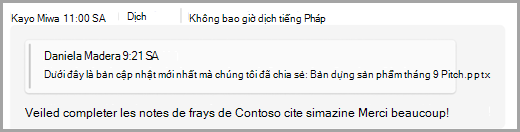
Nếu không thấy đề xuất "Dịch", bạn vẫn có thể yêu cầu dịch. Dịch bất kỳ thư nào sang ngôn ngữ mặc định của bạn bằng cách di chuột lên trên thư và chọn Tùy chọn khác 


Tự động dịch thư
Nếu muốn, Teams có thể tự động dịch các tin nhắn đã nhận. Để bật tính năng dịch tự động:
-
Di chuột qua thư ban đầu bằng ngôn ngữ khác và chọn Xem thêm tùy chọn

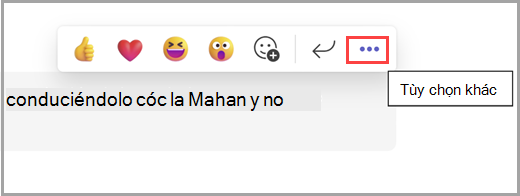
-
Chọn Dịch

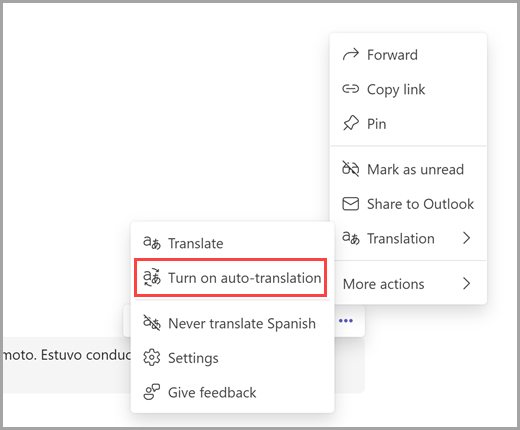
Để tắt tính năng dịch tự động:
-
Chọn Tùy chọn dịch

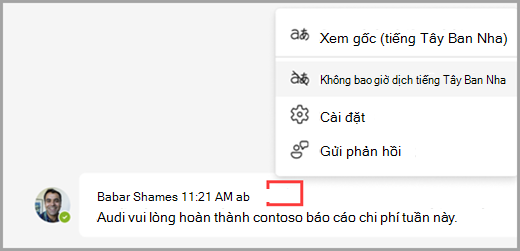
-
Chọn Cài đặt

Lưu ý: Cài đặt dịch tự động được dựa trên ngôn ngữ. Bạn có thể chọn dịch một số ngôn ngữ trong khi không dịch các ngôn ngữ khác. Chúng tôi sẽ không cung cấp dịch bất kỳ ngôn ngữ nào bạn đã thêm vào danh sách Không bao giờ dịch.
Thay đổi cài đặt dịch của bạn
Để truy nhập cài đặt dịch của bạn:
-
Đi tới Cài đặt và hơn thế



-
Ngoài ra, trên thư, di chuột và chọn Xem thêm tùy chọn



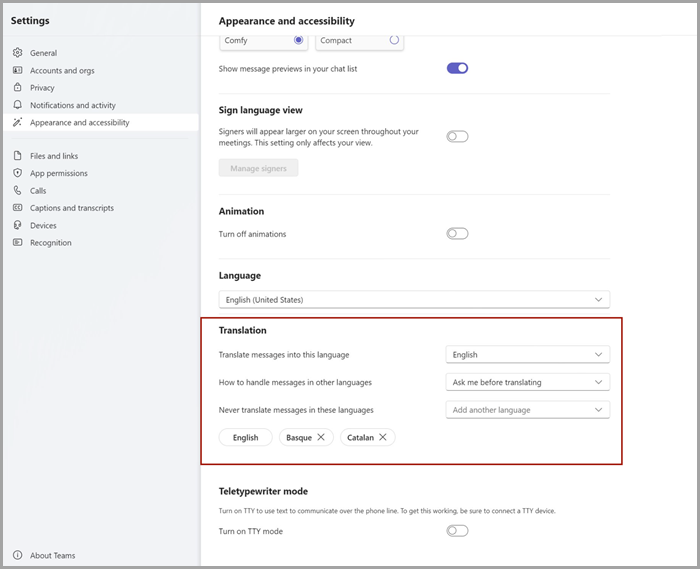
Để cập nhật cài đặt của bạn:
-
Chọn Dịch thư sang ngôn ngữ này để chọn ngôn ngữ bạn muốn dịch thư sang.
-
Chọn Cách xử lý thư bằng ngôn ngữ khác:
Hỏi tôi trước khi dịch
Xem các đề xuất dịch thuật và quyết định xem bạn có muốn dịch từng thư một hay không.
Tự động dịch tất cả thư
Thư nhận được bằng các ngôn ngữ khác sẽ tự động được dịch.
Không bao giờ dịch
Tùy chọn này tắt đề xuất dịch thuật.
-
Chọn Không bao giờ dịch thư bằng những ngôn ngữ này để loại trừ một số ngôn ngữ nhất định khỏi các đề xuất dịch và bản dịch tự động.
Lưu ý: Các gợi ý dịch thuật và tính năng dịch tự động chỉ sẵn dùng cho tin nhắn trong Chat.
Cung cấp phản hồi về bản dịch
Cải thiện kết quả dịch bằng cách chia sẻ phản hồi. Để cung cấp phản hồi, hãy bấm vào Tùy chọn dịch 

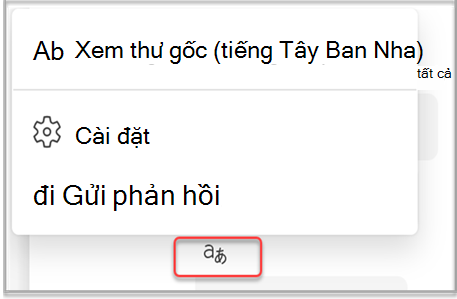
Lưu ý: Nếu bạn không thấy tùy chọn dịch trong Teams, hãy liên hệ với quản trị viên CNTT của bạn để đảm bảo tùy chọn đã được bật.
Ngôn ngữ được hỗ trợ
-
Afrikaans
-
Tiếng Albania
-
Tiếng Amharic
-
Tiếng Ả Rập
-
Tiếng Assam
-
Tiếng Armenia
-
Tiếng Azerbaijan (Latin)
-
Tiếng Bangla
-
Bashkir
-
Tiếng Basque
-
Tiếng Bosnia (Latin)
-
Tiếng Bulgaria
-
Tiếng Trung (Phồn thể)
-
Tiếng Catalan
-
Tiếng Trung (Văn học)
-
Tiếng Trung Giản thể
-
Tiếng Trung Phồn thể
-
Tiếng Croatia
-
Tiếng Czech
-
Tiếng Đan Mạch
-
Tiếng Dari
-
Tiếng Divehi
-
Tiếng Hà Lan
-
Tiếng Anh
-
Tiếng Estonia
-
Tiếng Faroese
-
Tiếng Fiji
-
Tiếng Philippines
-
Tiếng Phần Lan
-
Tiếng Pháp
-
Tiếng Pháp (Canada)
-
Tiếng Galicia
-
Tiếng Georgia
-
Tiếng Hy Lạp
-
Tiếng Gujarati
-
Tiếng Haiti
-
Tiếng Do Thái
-
Tiếng Hindi
-
Tiếng Hmong Daw (La-tinh)
-
Tiếng Hungary
-
Tiếng Iceland
-
Tiếng Indonesia
-
Inuinnaqtun
-
Inuktitut
-
Tiếng Inuktitut (Latin)
-
Tiếng Ireland
-
Tiếng Italy
-
Tiếng Nhật
-
Tiếng Kannada
-
Tiếng Kazakh
-
Tiếng Khmer
-
Klingon
-
Klingon (plqaD)
-
Tiếng Hàn
-
Tiếng Kurd (Trung)
-
Tiếng Kurd (Miền Bắc)
-
Tiếng Kyrgyz (Kirin)
-
Tiếng Lào
-
Tiếng Latvia
-
Tiếng Lithuania
-
Tiếng Macedonia
-
Tiếng Malagasy
-
Tiếng Mã Lai (Latin)
-
Tiếng Malayalam
-
Tiếng Malta
-
Tiếng Maori
-
Tiếng Marathi
-
Tiếng Mông Cổ (Cyrillic)
-
Tiếng Mông Cổ (Phồn thể)
-
Myanmar
-
Tiếng Nepal
-
Tiếng Na Uy
-
Tiếng Odia
-
Pashto
-
Tiếng Ba tư
-
Tiếng Ba Lan
-
Tiếng Bồ Đào Nha (Brazil)
-
Tiếng Bồ Đào Nha (Bồ Đào Nha)
-
Tiếng Punjab
-
Queretaro Otomi
-
Tiếng Romania
-
Tiếng Nga
-
Tiếng Samoa (La-tinh)
-
Tiếng Serbia (Hệ Kirin)
-
Tiếng Serbia (Latin)
-
Tiếng Slovak
-
Tiếng Slovenia
-
Tiếng Somali (Ả Rập)
-
Tiếng Tây Ban Nha
-
Tiếng Swahili (La-tinh)
-
Tiếng Thụy Điển
-
Tiếng Tahiti
-
Tiếng Tamil
-
Tiếng Tatar (La-tinh)
-
Tiếng Telugu
-
Tiếng Thái
-
Tây tạng
-
Tiếng Tigrinya
-
Tiếng Tonga
-
Tiếng Thổ Nhĩ Kỳ
-
Tiếng Turkmen (Latin)
-
Tiếng Ukraine
-
Thượng Sorbia
-
Tiếng Urdu
-
Tiếng Uyghur (Ả Rập)
-
Tiếng Uzbek (La-tinh)
-
Tiếng Việt
-
Tiếng xứ Wales
-
Tiếng Maya Yucatec
-
Zulu
Nếu bạn nhận được tin nhắn bằng ngôn ngữ khác, bạn sẽ thấy tùy chọn dịch nó sang ngôn ngữ bạn đã đặt cho Teams.
Để bật tùy chọn này:
-
Gõ nhẹ dịch để dịch thư.
-
Nhấn Không bao giờ dịch (ngôn ngữ) nếu bạn không muốn Teams hiển thị tùy chọn dịch ngôn ngữ đó.
-
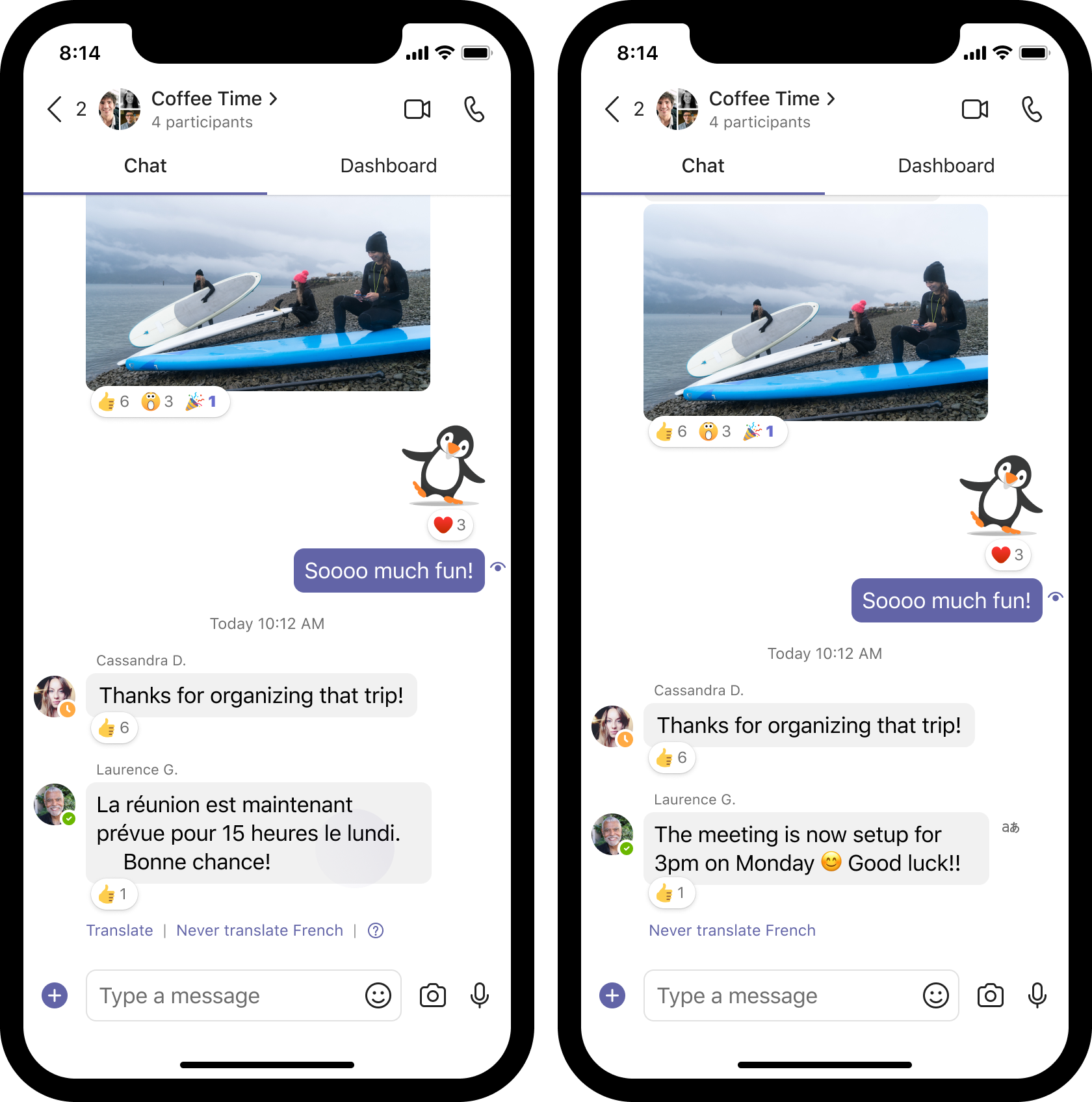
Lưu ý: Bạn có thể nhấn vào nút chuyển 
Nếu bạn không thấy tùy chọn dịch thư, hãy nhấn và giữ thư, rồi nhấn vào Dịch 
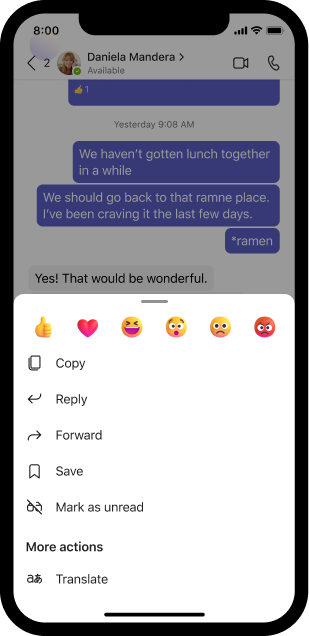
Teams cũng sẽ nhắc bạn bật tính năng dịch tự động để tự động dịch các tin nhắn sang ngôn ngữ ưa thích của bạn. Bạn luôn có thể thay đổi tùy chọn của mình bằng cách chọn ảnh hồ sơ của mình, sau đó chọn Cài đặt 


Truy nhập tùy chọn dịch
-
Nhấn và giữ thư đã dịch và nhấn vào Tùy chọn dịch

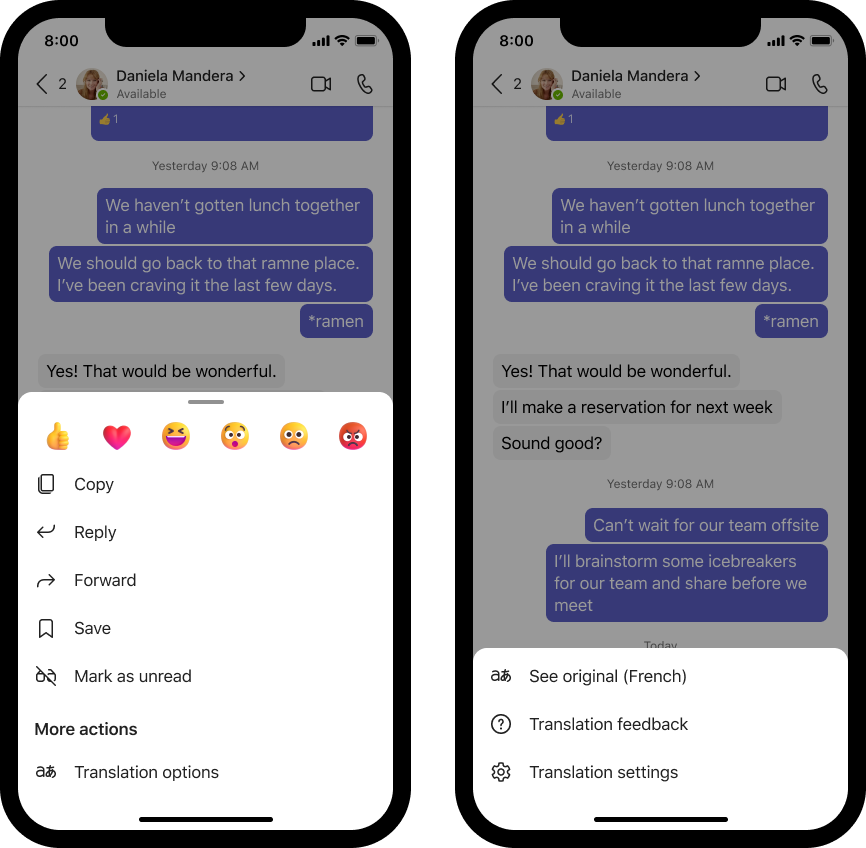
-
Bạn sẽ thấy ba tùy chọn:
-
Nhấn vào Xem ngôn ngữ gốc ( ngôn

-
Nhấn vào Phản hồi về bản dịch để cung cấp phản hồi về chất lượng của bản dịch.
-
Nhấn vào Cài đặt dịch

Thay đổi cài đặt dịch của bạn
Nhấn vào ảnh hồ sơ của bạn trong Teams.
Nhấn vào Cài 

Lưu ý:
-
Chúng tôi sẽ không đề xuất dịch bất kỳ ngôn ngữ nào bạn đã thêm vào danh sách Không bao giờ dịch, nhưng bạn vẫn có thể dịch bất kỳ thư nào. Chỉ cần nhấn và giữ thư, rồi chọn Dịch.
-
Tính năng dịch tin nhắn trò chuyện và tin nhắn kênh trong Teams cho cả thiết bị di động hệ điều hành Android và iOS của Apple hiện đã có sẵn với bản phát hành mới nhất.
-
Nếu bạn không thấy tùy chọn dịch trong Teams, hãy liên hệ với quản trị viên CNTT của bạn để đảm bảo tùy chọn đã được bật.
-
Tất cả các bản dịch được cung cấp thông qua bất kỳ ứng dụng Office nào đều được bảo vệ theo Chính sách Không Theo dõi.
Ngôn ngữ được hỗ trợ
-
Afrikaans
-
Tiếng Albania
-
Tiếng Amharic
-
Tiếng Ả Rập
-
Tiếng Assam
-
Tiếng Armenia
-
Tiếng Azerbaijan (Latin)
-
Tiếng Bangla
-
Bashkir
-
Tiếng Basque
-
Tiếng Bosnia (Latin)
-
Tiếng Bulgaria
-
Tiếng Trung (Phồn thể)
-
Tiếng Catalan
-
Tiếng Trung (Văn học)
-
Tiếng Trung Giản thể
-
Tiếng Trung Phồn thể
-
Tiếng Croatia
-
Tiếng Czech
-
Tiếng Đan Mạch
-
Tiếng Dari
-
Tiếng Divehi
-
Tiếng Hà Lan
-
Tiếng Anh
-
Tiếng Estonia
-
Tiếng Faroese
-
Tiếng Fiji
-
Tiếng Philippines
-
Tiếng Phần Lan
-
Tiếng Pháp
-
Tiếng Pháp (Canada)
-
Tiếng Galicia
-
Tiếng Georgia
-
Tiếng Hy Lạp
-
Tiếng Gujarati
-
Tiếng Haiti
-
Tiếng Do Thái
-
Tiếng Hindi
-
Tiếng Hmong Daw (La-tinh)
-
Tiếng Hungary
-
Tiếng Iceland
-
Tiếng Indonesia
-
Inuinnaqtun
-
Inuktitut
-
Tiếng Inuktitut (Latin)
-
Tiếng Ireland
-
Tiếng Italy
-
Tiếng Nhật
-
Tiếng Kannada
-
Tiếng Kazakh
-
Tiếng Khmer
-
Klingon
-
Klingon (plqaD)
-
Tiếng Hàn
-
Tiếng Kurd (Trung)
-
Tiếng Kurd (Miền Bắc)
-
Tiếng Kyrgyz (Kirin)
-
Tiếng Lào
-
Tiếng Latvia
-
Tiếng Lithuania
-
Tiếng Macedonia
-
Tiếng Malagasy
-
Tiếng Mã Lai (Latin)
-
Tiếng Malayalam
-
Tiếng Malta
-
Tiếng Maori
-
Tiếng Marathi
-
Tiếng Mông Cổ (Cyrillic)
-
Tiếng Mông Cổ (Phồn thể)
-
Myanmar
-
Tiếng Nepal
-
Tiếng Na Uy
-
Tiếng Odia
-
Pashto
-
Tiếng Ba tư
-
Tiếng Ba Lan
-
Tiếng Bồ Đào Nha (Brazil)
-
Tiếng Bồ Đào Nha (Bồ Đào Nha)
-
Tiếng Punjab
-
Queretaro Otomi
-
Tiếng Romania
-
Tiếng Nga
-
Tiếng Samoa (La-tinh)
-
Tiếng Serbia (Hệ Kirin)
-
Tiếng Serbia (Latin)
-
Tiếng Slovak
-
Tiếng Slovenia
-
Tiếng Somali (Ả Rập)
-
Tiếng Tây Ban Nha
-
Tiếng Swahili (La-tinh)
-
Tiếng Thụy Điển
-
Tiếng Tahiti
-
Tiếng Tamil
-
Tiếng Tatar (La-tinh)
-
Tiếng Telugu
-
Tiếng Thái
-
Tây tạng
-
Tiếng Tigrinya
-
Tiếng Tonga
-
Tiếng Thổ Nhĩ Kỳ
-
Tiếng Turkmen (Latin)
-
Tiếng Ukraine
-
Thượng Sorbia
-
Tiếng Urdu
-
Tiếng Uyghur (Ả Rập)
-
Tiếng Uzbek (La-tinh)
-
Tiếng Việt
-
Tiếng xứ Wales
-
Tiếng Maya Yucatec
-
Zulu










